Uno de los mayores errores de macOS es que no permite a los usuarios usar AirPlay en la pantalla de su Mac desde su iPhone u otros dispositivos Apple. Si bien este problema evidente se solucionará en el futuro Actualización de macOS MontereyLos usuarios aún pueden resolver este problema para ejecutar Airplay en su Mac. Los usuarios también pueden reproducir con AirPlay la pantalla de su Mac en un archivo Camello para visualización inalámbrica.
Si desea utilizar AirPlay en su Mac, aquí le mostramos cómo hacerlo hasta que llegue macOS Monterey.
Usa AirPlay para transmitir tu pantalla a un AppleTV «>Use AirPlay para transmitir su pantalla a AppleTV
Si desea ver un video en su Mac desde su AppleTV o usarlo como una pantalla secundaria, aquí es cómo hacerlo. Para realizar AirPlay desde su Mac a su AppleTV, siga estos pasos:
Paso 1: Asegúrese de que ambos dispositivos estén conectados a la misma red Wi-Fi. En la mayoría de los casos, solo necesita hacer esto una vez para emparejarlos. Luego, generalmente puede AirPlay y Airdrop sin que estén en la misma red.
Paso 2: En la barra de menú en la parte superior derecha, toque el ícono de AirPlay (cuadrado con una flecha apuntando hacia adentro). Su AppleTV debería aparecer automáticamente. Si no es así, vuelva a verificar para asegurarse de que esté configurado en la red correcta.
Paso 3: Una vez conectado, el icono de AirPlay se volverá azul. En este punto, su pantalla debería transmitirse a su AppleTV. Para ajustar la configuración, como el color de la resolución, diríjase a la configuración normal una oferta Configuración de. De forma predeterminada, su AppleTV reflejará su Mac, pero también puede configurarlo como una pantalla secundaria, lo que lo convierte en una excelente opción para una configuración inalámbrica.
También puede utilizar este método para Configurar Sidecar en un iPad compatible.
Utilice AirServer «>Utilice AirServer

Si está más interesado en transferir medios a su Mac, le recomendamos la aplicación AirServer. Si desea enviar archivos multimedia desde su teléfono a su Mac, esta es la forma de hacerlo. Una vez instalado, AirServer funciona igual que AirPlay, excepto que también es compatible con dispositivos Chromecast, Android y Windows.
Después de descargar AirServer y seguir las instrucciones de instalación, debería aparecer automáticamente en su barra de menús y Mac en cualquier búsqueda de AirPlay que realice, por lo que no se requiere ninguna configuración adicional.
AirServer es gratis durante treinta días, luego se paga una tarifa única de $ 20 por uso de por vida. Esto puede ser un mal negocio ahora que Airplay viene con una actualización oficial, pero aún valdrá la pena si necesita la función ahora o no planea actualizar.
Para obtener más información sobre macOS Monterey, lea lo que sabemos hasta ahora. Y para obtener más consejos específicos para Mac, consulte Cómo descargar Monterey beta, así como Una revisión del último iMac.
Recomendaciones de los editores

«Defensor de la Web. Geek de la comida galardonado. Incapaz de escribir con guantes de boxeo puestos. Apasionado jugador».


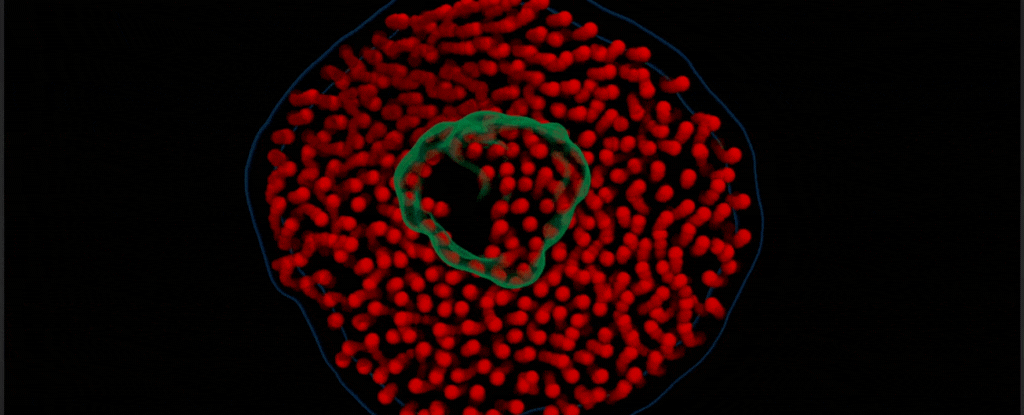



More Stories
Steam cierra la laguna jurídica en la política de reembolso y presenta un término oficial para algo en lo que puedes jugar un juego antes si realizas un pedido por adelantado
Fugas del Samsung Galaxy Ring: el dispositivo portátil probablemente ofrecerá ocho versiones y hasta nueve días de duración de la batería
Bang & Olufsen revive un clásico del audio icónico con el nuevo Beosystem 9000c